

By Vernon Roderick, Last Update: August 26, 2019
Jetzt sind da viele Möglichkeiten dass Leute das tun können und das ist stelle das iPhone mit iTunes wieder herEs gibt selten einen Grund, warum Benutzer ihr iPhone wiederherstellen müssen, es sei denn, sie beheben ein Problem, das eine Wiederherstellung oder den Verkauf ihres Geräts an eine andere Person erfordert. Dies wird nicht als der beste Weg angesehen, aber es ist möglich stelle das iPhone mit iTunes wieder her. Mit dieser Methode können Benutzer das Telefon entweder auf die Werkseinstellungen zurücksetzen oder das iPhone mithilfe der in iTunes gespeicherten Sicherung wiederherstellen. Für welche Methode sie sich auch entscheiden, Sie werden hier beschrieben, wie Sie Ihr iPhone mithilfe von iTunes sichern und wiederherstellen können.
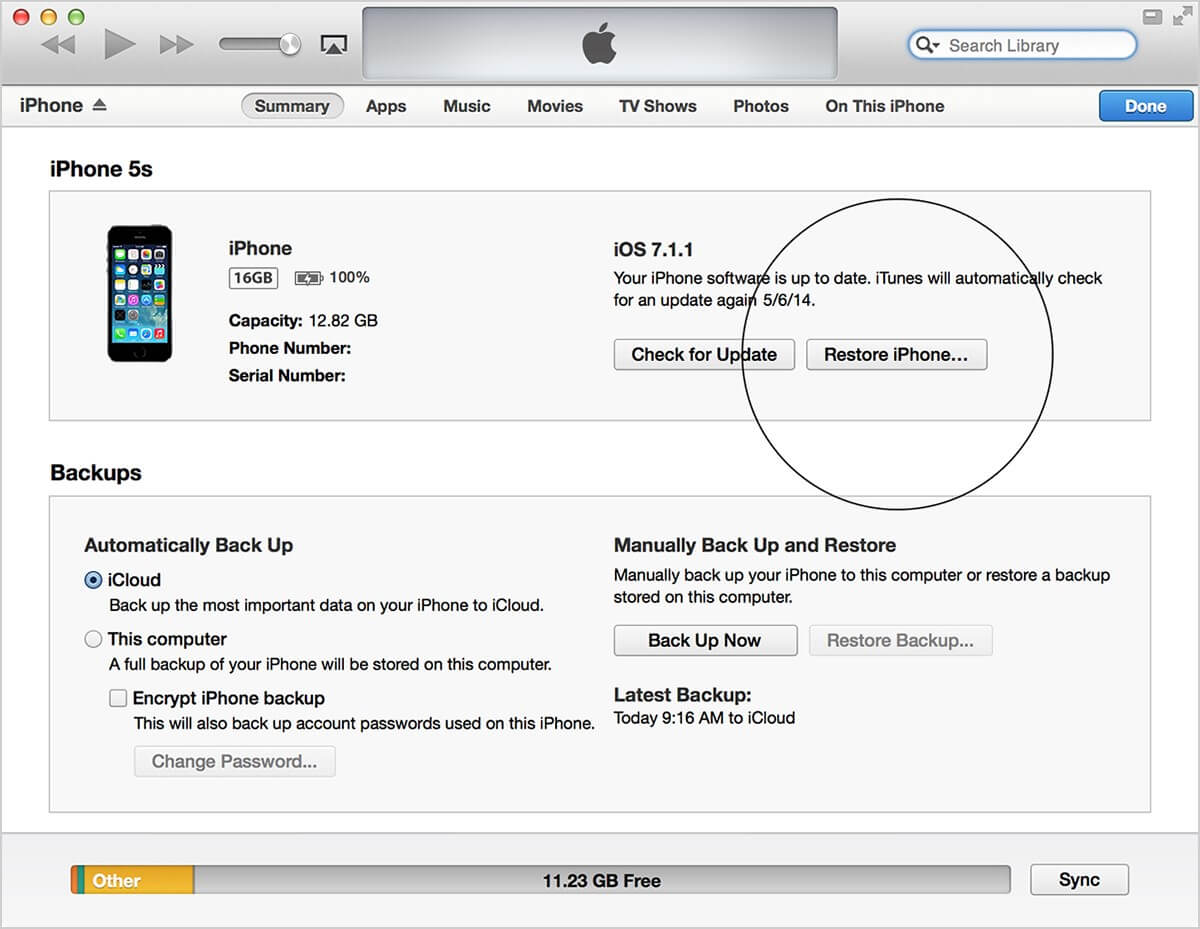
Teil 1. Wie stelle ich das iPhone auf die Werkseinstellung mit iTunes um?Teil 2. Wie kann ich das iPhone mit dem Backup von iTunes wiederherstellen?Teil 3. Wie können wir das iPhone ohne iTunes Free wiederherstellen?Teil 4. Fazit.Video Guide: Wiederherstellen des iPhone ohne iTunes Free?
Menschen Auch LeseniTunes Recovery: Wiederherstellen von Fotos aus iTunes BackupWiederherstellen gelöschter Anrufhistorie aus der iCloud-Sicherungsdatei
Wenn Sie das iPhone auf die Werkseinstellungen zurücksetzen, werden die Einstellungen des iPhones auf die Grundeinstellungen zurückgesetzt, abzüglich aller installierten Daten und Add-Ons. Dies entspricht dem Zurücksetzen der Geräteeinstellungen auf die Einstellungen beim ersten Kauf. Alle Daten, Dateien und Aktualisierungen sowie bestimmte Probleme, die auf dem Telefon auftreten können, werden gelöscht. Die einzige Möglichkeit, die alten Einstellungen wiederherzustellen, besteht darin, sie zuerst zu sichern, bevor die werkseitigen Einstellungen wiederhergestellt werden. Jetzt kann das iPhone mit iTunes auf die Werkseinstellungen zurückgesetzt werden.
Sobald das Wiederherstellen des iPhone mit iTunes bestätigt wurde, löscht iTunes alle Daten auf dem Gerät und installiert die neueste Version von iOS. Dies kann in der Regel viele Probleme beheben, die Personen mit dem iOS möglicherweise aufgetreten sind.
Wenn Nutzer Backup-Daten und Informationen über ihr iPhone bei iTunes speichern können, können sie damit ihre Geräteeinstellungen wiederherstellen.
Hier ist, wie es geht:
1. Öffnen Sie iTunes auf dem Mac oder PC
2. Verbinden Sie das iPhone über ein USB-Kabel mit dem Laptop oder Desktop, und geben Sie bei Bedarf den Passcode ein
3. Sobald das iPhone erfolgreich installiert wurde, erscheint ein Symbol für das Gerät, auf das die Benutzer klicken sollten
4. Wenn das iOS im Gerät bereits alt ist, wird ein Fehler auftreten und dies muss getan werden
5. Tippen Sie in iTunes auf "Als neu einrichten" anstatt auf "Wiederherstellen"
6. Drücken Sie Zurück, wenn Wiederherstellen aus der Sicherung angetippt wurde, um zum Einrichtungsbildschirm zurückzukehren
7. Folge einfach den restlichen Schritten
8. Benutzer können bereits die Apple ID, den Passcode und die Touch ID überspringen
9. Nach Abschluss des Setups ist es an der Zeit, das iOS auf die neueste Version zu aktualisieren
10. Sobald das erledigt ist, wird das Gerät automatisch neu gestartet, dann müssten die Leute nur das iOS-Gerät löschen
11. Drücken Sie Einstellungen> Allgemein> Zurücksetzen> Alle Inhalte und Einstellungen löschen
12. Es wird wieder neu gestartet und die Leute können nun ihr iPhone mit dem Backup von iTunes wiederherstellen
13. Wenn es kein Problem mit der iOS-Version gibt, müssen Sie im nächsten Schritt die Größe und das Datum der verfügbaren Sicherungen auswählen.
15. Wählen Sie den am besten geeigneten aus und drücken Sie auf "Wiederherstellen"
16. Wenn das Backup verschlüsselt ist, wird zum Fortfahren ein Passwort benötigt
17. Halten Sie das iPhone an den Laptop oder Desktop angeschlossen, auch nachdem es bereits neu gestartet wurde.
18. Sobald das Gerät bereits synchronisiert wurde, können sie jetzt mit dem Computer verbunden werden
FoneDog Mobile Solution Provider hat ein Programm namens iOS Daten sichern und wiederherstellenMit dieser Funktion können Benutzer alle ihre Dateien, Fotos, Videos und Informationen ohne großen Aufwand und Probleme sichern.
Das Programm ermöglicht das Sichern und Wiederherstellen von Daten mit nur einem Klick. Und es hat 30-Tage kostenlose Testversion, klicken Sie darauf und versuchen Sie es.
Gratis Download Gratis Download
Um ihre Daten mit dem Programm zu sichern, müssten die Benutzer zunächst ihr iPhone mit einem Mac oder PC verbinden und die Software für die Datensicherung und -wiederherstellung von iOS von FoneDog installieren.
Dann sollten sie das FoneDog Toolkit - iOS Toolkit öffnen und auf iOS Backup & Restore klicken und wählen iOS Datensicherung.

Sie werden zu einer Seite weitergeleitet, auf der sie den Datensicherungsmodus wählen, den sie verwenden werden, entweder das Standard-Backup oder das verschlüsselte Backup, wo die Leute ein Passwort finden, um mehr Schutz zu bieten.
Nachdem Sie den Modus ausgewählt haben, ist es Zeit zu klicken Start und wählen Sie dann die Daten und Dateien aus, die gesichert werden sollen.

Sobald eine Auswahl getroffen wurde, beginnt das FoneDog Toolkit damit, die Daten zu sichern und es zeigt den Namen und die Größe des Backups an, sobald es fertig ist.
Jetzt, da die iPhone-Dateien gesichert wurden, können Benutzer sie auf ihrem Gerät wiederherstellen, wann immer sie dies tun müssen.

Um iPhone-Daten wiederherzustellen, müssten die Nutzer iOS-Daten wiederherstellen. Das FoneDog-Toolkit zeigt den Benutzern alle Backups an, die sie haben, sie sehen normalerweise das Datum und die Größe des Backups.
Sie müssen das passende auswählen und dann klicken Jetzt ansehen.

Das FoneDog-Toolkit beginnt mit dem Durchsuchen der Backup-Dateien. Sobald dies erledigt ist, können die Benutzer jedes für die Sicherung verfügbare Element in der Vorschau anzeigen und auswählen, welche Daten wiederhergestellt werden sollen.
Sobald sie die Wahl getroffen haben, wird das FoneDog Toolkit die ausgewählten Daten auf dem iPhone wiederherstellen.

Gratis Download Gratis Download
Der beste Teil über die iOS Daten sichern und wiederherstellen ist, dass es eine kostenlose Probezeit hat, die es den Leuten erlaubt, sie vor dem Kauf zu testen. Auf diese Weise können sie sehen, ob es etwas ist, das sie für ihr iPhone brauchen oder wollen.
Es gibt Zeiten, in denen die Benutzer ihr iPhone wiederherstellen müssen, um ein Problem zu beheben, oder sie möchten, dass sie auf die Werkseinstellungen zurückgesetzt werden, da sie das Produkt an jemand anderen verkaufen. Obwohl sie all diese Dinge mit iTunes erledigen können, ist es eindeutig nicht der beste Weg, dies zu tun.
Aber mit Hilfe von IOS-Datensicherung und -wiederherstellung von FoneDogDas Sichern und Wiederherstellen von Dateien auf dem iPhone wird zu einer einfachen Aufgabe. Das Programm kann auch auf einem Mac- oder Windows-PC installiert werden, um sicherzustellen, dass Benutzer unabhängig vom verwendeten Computer keine Probleme beim Sichern oder Wiederherstellen ihrer iPhone-Daten haben. So können Sie Ihre Daten einfach auf dem iPhone sichern und wiederherstellen , dann die FoneDog iOS Datensicherung und -wiederherstellung ist das Programm, das Sie brauchen.
Ich weiß nicht wie Backup und iPhone kostenlos mit iTunes wiederherstellen? Sie sind an der richtigen Stelle, dies ist ein nützliches Tool FoneDog iOS Datensicherung und Wiederherstellung kann Ihnen helfen, das zu tun, klicken Sie auf den Player, um zu sehen, wie es für Sie funktioniert.
Hinterlassen Sie einen Kommentar
Kommentar
iOS-Datensicherung und -wiederherstellung
Sichern Sie Ihre Daten auf dem PC und stellen Sie iOS-Daten selektiv aus Sicherungen wieder her.
Kostenlos Testen Kostenlos TestenBeliebte Artikel
/
INFORMATIVLANGWEILIG
/
SchlichtKOMPLIZIERT
Vielen Dank! Hier haben Sie die Wahl:
Excellent
Rating: 4.6 / 5 (basierend auf 107 Bewertungen)